한글 머리말 적용하기 서식 지정하기 삭제하기 한글2010
머리말은 페이지의 맨 위쪽 영역에 고정적으로 반복되는 내용을 넣는 기능입니다. 어렵지 않으므로 몇번 연습하면 금방 습득이 가능합니다. 저는 문서 작업을 할때 머리말 기능을 사용하지 않습니다. 하지만 멋지게 문서를 꾸미고 싶은 분들은 머리말 기능이 필요할 수 있습니다. 또한 머리말은 자격증 시험에도 나오니 알아두면 좋을 것입니다. 저와 함께 머리말을 알아보겠습니다.
1. 머리말 적용하기

머리말을 만들기 위해 위와 같이 순서대로 지정합니다. 즉, [쪽] -> [쪽 모양] -> [머리말] -> [머리말/꼬리말]을 클릭합니다. 단축키는 Ctrl+N, H를 누릅니다.

'머리말/꼬리말'창이 뜨면 <만들기>를 클릭합니다. 참고로 '머리말/꼬리말'창에서 '머리말'과 '양 쪽'이 기본값으로 설정되어 있습니다.

머리말 편집 화면에서 '머리말입니다'를 입력합니다.
2. 머리말에 서식 지정하기
이번엔 머리말에 서식을 지정해 보겠습니다. 머리말도 서식을 지정하여 가독성을 높일 수 있습니다.

'머리말입니다.'를 블록으로 지정하고 Alt+L을 눌러 '글자 모양'창을 호출합니다. 그리고 위와 같이 순서대로 서식을 지정하고 <설정>을 클릭합니다.

머리말 서식이 적용된 것을 알 수 있습니다. Shift+Esc를 눌러 머리말 편집화면을 빠져 나와 완료합니다.
3. 머리말 삭제하기
머리말을 원치 않아서 삭제하고 싶은 경우는 얼마든지 있습니다. 머리말 삭제를 알아보겠습니다.
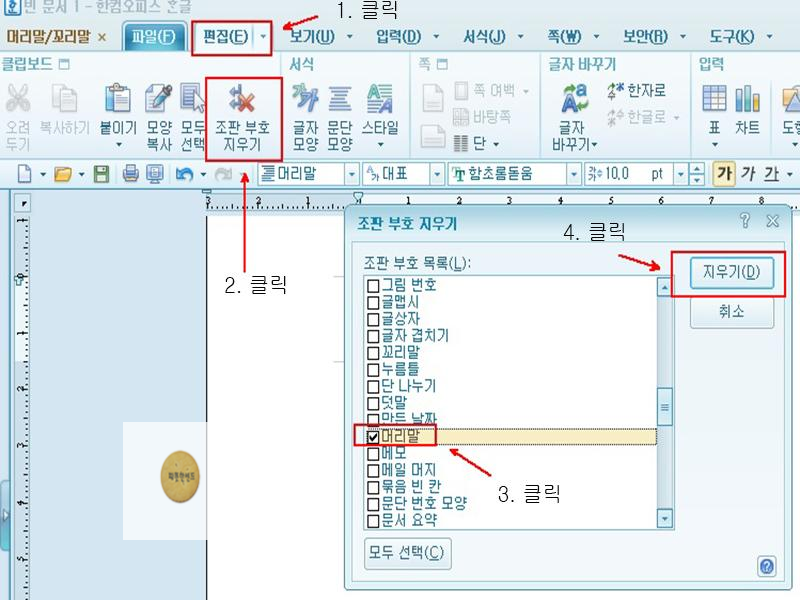
위와 같이 순서대로 지정합니다. 즉, [편집] -> [조판 부호 지우기] ->머리말 체크(v) -> <지우기>클릭을 하면 머리말이 삭제됩니다.

머리말이 삭제된 것을 알 수 있습니다. 이것으로 한글 머리말 적용하기 서식 지정하기 삭제하기 한글2010을 마치겠습니다. 긴 글 읽어주셔서 감사합니다.
'오피스 > 한글2010' 카테고리의 다른 글
| 한글 각주 하이퍼링크 적용하기 한글2010 (0) | 2020.07.31 |
|---|---|
| 한글 꼬리말 적용하기 서식 지정하기 삭제하기 한글2010 (0) | 2020.07.30 |
| 한글 그림 삽입하기 본문과의 배치 한글2010 (0) | 2020.07.30 |
| 한글 누름틀 삽입하기 한글2010 (0) | 2020.07.27 |
| 한글 쪽 테두리 설정을 알아보자 한글2010 (1) | 2020.07.27 |






